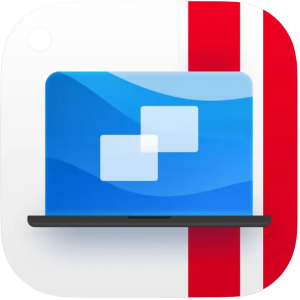1.Parallels Desktop 19 是什么?
Parallels Desktop 19 for Mac 是一款可让人们在 Mac 上使用 Windows 和其他操作系统的程序。它可以轻松地同时使用 macOS 和 Windows,因此人们可以在 Mac 上使用 Windows 应用程序和软件。
2.Parallels Desktop 19 屏幕截图
3.Parallels Desktop 19 功能
在 Mac 上运行 Windows: Mac 用户可以使用许多 Windows 程序,甚至是仅在 Windows 上可用的游戏。
针对 macOS 进行了优化: 它适用于最新的 macOS 版本,例如 macOS Sonoma。
简单的 Windows 安装: 只需点击几下,Mac 用户就可以通过下载、安装和设置来获取 Windows 11。
无缝整合: 它可以帮助 macOS 和 Windows 轻松协作,以便人们可以完成更多工作。
跨平台功能: 人们可以通过在 Windows 和 Mac 程序之间拖放来移动文件和图片。他们还可以在 Finder 中查看 Windows 文件,并在 Mac 上玩仅在 Windows 上可用的游戏。
4. 如何使用Parallels Desktop 19?
要在 Parallels Desktop 19 中从 Coherence 模式切换到窗口模式:
单击菜单栏中的 Parallels Desktop 图标。
选择“视图”>“退出一致性”。
要在 Parallels Desktop 19 中从全屏模式切换到窗口模式:
按 Command-Control-F。
或者,将指针移至屏幕顶部,直到出现 macOS 菜单栏,然后单击“视图”>“退出全屏”。如果处于针对游戏优化的全屏模式,请按 Control-Option (Alt) 以显示 Mac 菜单栏。
要了解有关如何操作 Parallels Desktop 19 的更多信息,请访问以下网站获取 Parallels Desktop 用户指南: Parallels Desktop 用户指南
5.Parallels Desktop 19 技术规格
系统要求 |
最低限度 |
最棒的表演 |
处理器 |
任何 Apple 硅芯片 |
Apple M2、M2 Pro、M2 Max、M2 Ultra、M1、M1 Pro、M1 Max 和 M1 Ultra 芯片、Intel Core i5、Core i7、Core i9 或 Xeon 处理器 |
记忆 |
4 GB 内存 |
16 GB RAM 或更多 |
贮存 |
600 MB 用于 Parallels Desktop 安装 |
客户操作系统的额外磁盘空间(Windows 操作系统至少需要 16 GB) |
图形 |
Apple M2、M2 Pro、M2 Max、M2 Ultra、M1、M1 Pro、M1 Max 和 M1 Ultra 芯片、Intel、AMD Radeon 或 NVIDIA 显卡 |
Apple M2、M2 Pro、M2 Max、M2 Ultra、M1、M1 Pro、M1 Max 和 M1 Ultra 芯片、AMD Radeon Pro 显卡 |
操作系统 |
macOS Sonoma 14.0 或更高版本、macOS Ventura 13.2 或更高版本、macOS Monterey 12.6 或更高版本、macOS Big Sur 11.7 或更高版本[1]、macOS Catalina 10.15.7 或更高版本[1]、macOS Mojave 10.14.6 或更高版本[1] |
macOS Sonoma 14.0 或更高版本、macOS Ventura 13.2 或更高版本、macOS Monterey 12.6 或更高版本、macOS Big Sur 11.7 或更高版本[1]、macOS Catalina 10.15.7 或更高版本[1]、macOS Mojave 10.14.6 或更高版本[1] |
6.Parallels Desktop 19 定价
编辑 |
订阅 |
1次购买 |
标准版 |
$99.99/年 |
129.99 美元 |
专业版 |
$119.99/年 |
不适用 |
7.Parallels Desktop 19 替代方案
VMware融合
VMware Fusion 是一款适用于 Mac 的流行软件,可让您在计算机上使用 Windows 和其他操作系统。它易于设置并且与 macOS 配合良好。您也可以在不同的操作系统上使用它。
虚拟盒子
VirtualBox 是 Oracle 制作的一款免费工具,可让您在 Mac 上运行不同的操作系统。它不像某些付费选项那么花哨,但它对很多人来说都很有效。
训练营
Boot Camp 是 macOS 中的一个工具,可让您将 Windows 放置在 Mac 硬盘驱动器的不同部分。你不能用它来制作假电脑,但你可以选择在 Windows 或 macOS 中启动你的 Mac。
8.Parallels Desktop 19 评论
总体评分:4.6/5
泰_巴格兹
“我使用这款产品一年了,它为我和我的 Mac 创造了奇迹。它能够顺利运行 Windows 11,并且一路上我没有遇到任何问题。不幸的是,我不得不停止订阅,因为我要给自己一个真正的 PC 桌面,所以现在我很少使用我的 Mac。我完全向所有希望在 Mac 产品上安装 Windows 的人推荐这款产品!”
史蒂文
“我是 VM Fusion 用户,但由于新的 MAC Pro,我不得不进行更新。Fusion 无法工作,所以我必须加载 Parallels,我很高兴 Fusion 无法工作。Parallels 比 Fusion 更轻松、更高效。我知道 Apple 在电池寿命方面做了很多工作,但 Fusion 在推出时会在大约 45 分钟内耗尽我的电池,即使我没有使用它。Parallels 和新的 MAC 我可以运行几个小时而无需插入电源。Parallels 更容易使用,并且没有 Fusion 的任何故障。”
有些链接可能是附属链接,这意味着我们可以赚取佣金,而无需您支付额外费用。看看我们的 免责声明 。